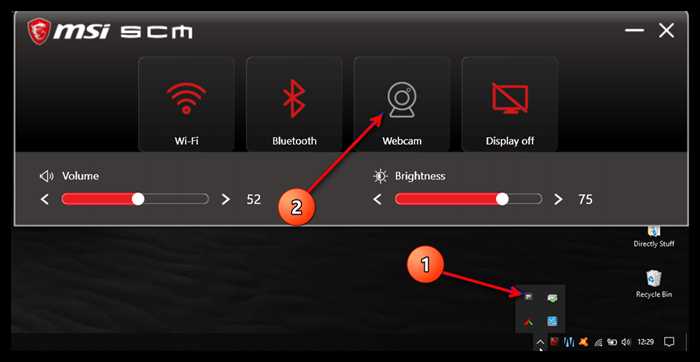- Почему стоит удалить пароль при входе в Windows 10?
- Упрощение процесса входа
- Увеличение безопасности
- Удобство использования
- Как удалить пароль при входе в Windows 10?
- Открыть «Параметры» в меню «Пуск»
- Вопрос-ответ:
- Можно ли удалить пароль при входе в Windows 10 навсегда?
- Как удалить пароль при входе в Windows 10 без ввода текущего пароля?
- Можно ли удалить пароль при входе в Windows 10 только для определенного пользователя?

Вход в операционную систему Windows 10 с использованием пароля может быть не только неудобным, но и небезопасным. Если вы хотите убрать пароль при входе в Windows 10 навсегда, то мы предлагаем вам подробную инструкцию, которая поможет вам сделать это без особых усилий.
Первым шагом для удаления пароля при входе в Windows 10 является открытие «Панели управления». Для этого нажмите на кнопку «Пуск» в левом нижнем углу экрана, а затем найдите и выберите «Панель управления».
После открытия «Панели управления» найдите и выберите раздел «Учетные записи пользователей». В этом разделе вы увидите список всех учетных записей на вашем компьютере.
Выберите свою учетную запись и нажмите на кнопку «Изменить пароль». В появившемся окне вам будет предложено ввести текущий пароль, а затем оставить поля «Новый пароль» и «Подтверждение пароля» пустыми. Нажмите на кнопку «Сохранить» и пароль при входе в Windows 10 будет удален навсегда!
Почему стоит удалить пароль при входе в Windows 10?
Во-вторых, удаление пароля при входе в Windows 10 может повысить безопасность вашей системы. Если вы используете компьютер дома или в офисе, где нет посторонних лиц, то пароль может быть излишним. Однако, если вы храните важные данные на компьютере или используете его в общественных местах, то удаление пароля может представлять угрозу для безопасности. В таком случае рекомендуется использовать другие методы защиты, такие как использование биометрической аутентификации или пин-кода.
Как бы то ни было, решение об удалении пароля при входе в Windows 10 должно быть осознанным и зависит от ваших потребностей и уровня безопасности, которые вы хотите обеспечить для своей системы.
Упрощение процесса входа

Если вы хотите убрать пароль при входе в Windows 10 навсегда, следуйте этой подробной инструкции:
| Шаг 1: | Откройте меню «Пуск» и выберите «Настройки». |
| Шаг 2: | В разделе «Учетные записи» выберите «Параметры входа». |
| Шаг 3: | В разделе «Пароль» нажмите на кнопку «Изменить». |
| Шаг 4: | Введите текущий пароль и нажмите «Далее». |
| Шаг 5: | Оставьте поля «Новый пароль» и «Подтверждение пароля» пустыми и нажмите «Далее». |
| Шаг 6: | Подтвердите свое действие, нажав «Да». |
| Шаг 7: | Перезагрузите компьютер. |
После перезагрузки ваш компьютер больше не будет требовать пароль при входе в Windows 10.
Увеличение безопасности
Windows 10 предлагает несколько способов увеличить безопасность вашей системы, включая возможность удалить пароль при входе. Это может быть полезно, если вы хотите убрать пароль навсегда и обеспечить более удобный и быстрый доступ к вашему компьютеру.
Чтобы убрать пароль при входе в Windows 10 навсегда, следуйте этим шагам:
- Откройте меню «Пуск» и выберите «Настройки».
- В окне «Настройки» выберите «Учетные записи».
- На вкладке «Ваша информация» выберите «Вход без пароля».
- В появившемся окне подтвердите свои действия, введя текущий пароль.
- После этого ваш компьютер будет автоматически входить в систему без запроса пароля.
Удаление пароля при входе может увеличить безопасность вашей системы, поскольку это исключает возможность его утечки или несанкционированного доступа к вашему компьютеру. Однако, будьте осторожны и убедитесь, что ваш компьютер находится в надежном месте и доступ к нему ограничен.
Удобство использования
Как удалить пароль при входе в Windows 10 навсегда? Это очень просто! Убрать пароль с входа в Windows 10 позволит вам сэкономить время и упростить процесс входа в систему.
Благодаря удалению пароля, вы сможете сразу попасть на рабочий стол, не тратя время на ввод пароля каждый раз при включении компьютера. Это особенно удобно, если вы единственный пользователь компьютера или если у вас есть другие способы защиты данных.
Чтобы убрать пароль при входе в Windows 10, вам потребуется выполнить несколько простых шагов. Во-первых, откройте меню «Пуск» и перейдите в «Настройки». Затем выберите «Учетные записи» и перейдите на вкладку «Параметры входа».
На этой вкладке вы увидите различные опции для входа в систему. Чтобы убрать пароль, выберите опцию «Никогда» или «Никогда не требовать пароль». После этого вам потребуется ввести текущий пароль для подтверждения изменений.
После того, как вы введете текущий пароль, нажмите кнопку «Применить» или «ОК», чтобы сохранить изменения. Теперь при включении компьютера вам больше не потребуется вводить пароль для входа в Windows 10.
Убрать пароль при входе в Windows 10 — это простой и удобный способ сделать использование операционной системы более комфортным. Не забудьте, что удаление пароля может снизить уровень безопасности вашего компьютера, поэтому будьте осторожны и обеспечьте другие меры защиты данных.
Как удалить пароль при входе в Windows 10?

Установка пароля при входе в Windows 10 может быть полезной для обеспечения безопасности вашего компьютера. Однако, если вы предпочитаете не использовать пароль при входе, есть несколько способов, как убрать его навсегда.
- Перейдите в меню «Пуск» и выберите «Настройки».
- В открывшемся окне выберите «Учетные записи».
- На странице «Учетные записи» выберите «Параметры входа без пароля».
- Введите текущий пароль для подтверждения.
- Следуйте инструкциям на экране, чтобы удалить пароль при входе в Windows 10.
После завершения этих шагов, ваш компьютер больше не будет требовать пароль при входе в систему. Однако, имейте в виду, что это может уменьшить безопасность вашего компьютера, поэтому рекомендуется использовать эту функцию только в случае, если вы уверены в безопасности вашего компьютера и его окружения.
Открыть «Параметры» в меню «Пуск»

Если вы хотите убрать пароль при входе в Windows 10, вам потребуется открыть «Параметры» в меню «Пуск». Это можно сделать следующим образом:
- Нажмите на кнопку «Пуск» в левом нижнем углу экрана или нажмите клавишу с логотипом Windows на клавиатуре.
- В открывшемся меню «Пуск» найдите и нажмите на иконку «Параметры».
После этого откроется окно «Параметры», где вы сможете настроить различные параметры операционной системы Windows 10.
Вопрос-ответ:
Можно ли удалить пароль при входе в Windows 10 навсегда?
Да, можно удалить пароль при входе в Windows 10 навсегда. Для этого нужно открыть «Параметры», выбрать «Учетные записи», затем в разделе «Параметры входа» выбрать «Пароль» и ввести текущий пароль. После этого нужно выбрать «Нет пароля» и сохранить изменения. Теперь при входе в Windows 10 пароль больше не будет требоваться.
Как удалить пароль при входе в Windows 10 без ввода текущего пароля?
Удалить пароль при входе в Windows 10 без ввода текущего пароля нельзя. Для удаления пароля нужно знать текущий пароль, чтобы подтвердить свою личность и внести изменения в настройки учетной записи. Если вы забыли пароль, то можно воспользоваться специальными инструментами для сброса пароля или обратиться к администратору системы.
Можно ли удалить пароль при входе в Windows 10 только для определенного пользователя?
Да, можно удалить пароль при входе в Windows 10 только для определенного пользователя. Для этого нужно открыть «Параметры», выбрать «Учетные записи», затем в разделе «Параметры входа» выбрать «Пароль» и ввести текущий пароль. После этого нужно выбрать «Нет пароля» и сохранить изменения. Теперь при входе в Windows 10 для данного пользователя пароль больше не будет требоваться, в то время как для других пользователей пароль останется активным.